수정: Call of Duty Warzone 2.0 개발 오류 11557
이 기사에서는 Call of Duty Warzone 2.0 플레이어가 게임에서 발생하는 "Dev Error 11557" 문제를 해결하려고 합니다.

Call of Duty Warzone 2.0 플레이어는 게임에서 "Dev Error 11557" 오류가 발생하고 게임에 대한 액세스가 제한됩니다. 이러한 문제에 직면한 경우 아래 제안에 따라 해결책을 찾을 수 있습니다.
Call of Duty Warzone 2.0 개발 오류 11557이 무엇인가요?
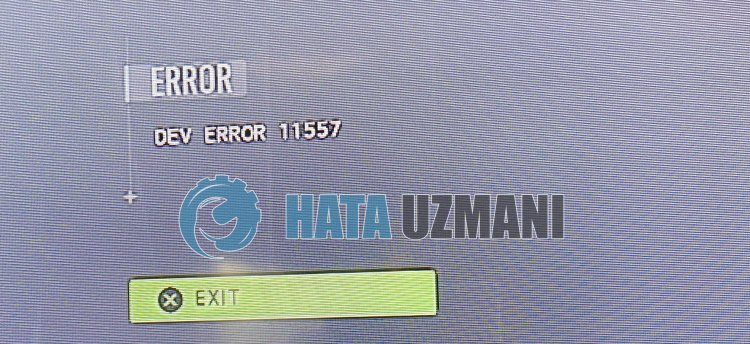
이 오류는 일반적으로 그래픽 카드 드라이버가 오래되었거나 제대로 작동하지 않을 때 발생합니다. 이를 위해 몇 가지 제안을 통해 문제를 해결하도록 노력하겠습니다.
Call of Duty Warzone 2.0 Dev 오류 11557 수정하는 방법
이 오류를 수정하려면 아래 제안에 따라 문제에 대한 해결책을 찾을 수 있습니다.
1-) 그래픽 카드 업데이트 유지
최신 버전의 그래픽 카드 드라이버를 사용하고 있는지 확인해야 합니다. 그래픽 카드 드라이버가 최신 버전인지 확인하면 문제를 해결할 수 있습니다.
Nvidia 그래픽 카드가 있는 경우 Geforce Experience 업데이트를 확인하세요.
Amd 그래픽 카드가 있는 경우 Radeon Software 업데이트를 확인하세요.
그래픽 드라이버를 업데이트하고 컴퓨터를 다시 시작하면 Call of Duty Warzone 2.0 게임을 열 수 있습니다.
2-) 게임의 그래픽 기본 설정 지정
워존 2.0 게임의 그래픽 기본 설정을 "고성능"으로 설정하여 문제를 해결할 수 있습니다.
- 검색 시작 화면에 "그래픽 설정"을 입력하고 엽니다.
- 열리는 화면에서 "하드웨어 가속 GPU 타이밍" 옵션을 비활성화합니다.
- 그런 다음 아래의 "찾아보기"를 클릭하여 "cod.exe" 게임 실행 프로그램을 찾아 선택합니다.

- 게임이 옵션으로 추가된 후 "Warzone 2.0", "옵션"을 차례로 클릭하고 "고성능"으로 설정합니다. " 작업을 저장합니다.
이 과정이 끝나면 게임을 실행하여 문제가 지속되는지 확인할 수 있습니다.
3-) NVIDIA 이미지 스케일링 활성화
Nvidia 제어판을 열어 Warzone 2의 이미지 크기 조정을 활성화하면 문제를 해결할 수 있습니다.
- Nvidia 제어판을 엽니다.
- 왼쪽에서 "3D 설정 관리"를 클릭합니다.
- 그런 다음 "프로그램 설정"을 클릭하고 "추가" 버튼을 클릭합니다.
- 열리는 새 창에서 "Call of Duty HQ" 게임을 선택하고 추가합니다.
- 열리는 화면에서 "이미지 크기 조정" 옵션을 클릭하고 "켜기"로 설정하고 "선명하게"를 설정합니다. 옵션을 "100strong>"으로 설정합니다.
이 과정이 끝나면 프로세스를 저장하고 문제가 지속되는지 확인할 수 있습니다.
4-) Activision 및 녹화 폴더 삭제
워존2 게임 데이터는 Activision에 백업 후 저장폴더로 읽어옵니다. Activision 폴더의 파일이 손상된 경우 이와 같은 다양한 문제가 발생할 수 있습니다. 이를 위해 Activision 폴더를 삭제하여 문제가 지속되는지 확인할 수 있습니다.
- 검색 시작 화면에 "실행"을 입력하고 엽니다.
- 열리는 화면에 "%localappdata%"를 입력하고 Enter 키를 누릅니다.
- 이 과정이 끝나면 "Activision" 폴더를 선택하고 삭제를 수행합니다.
폴더 삭제 후 게임의 세이브 파일을 삭제하면 문제를 해결할 수 있습니다.
- 검색 시작 화면에 "실행"을 입력하고 엽니다.
- 열리는 화면에 다음 줄을 입력하고 Enter 키를 누릅니다. "%UserProfile%\Documents\"
- 이후 "Call of Duty" 폴더를 삭제하고 문제가 지속되는지 확인합니다.
5-) 게임의 파일 무결성 확인
게임 파일이 손상되면 이와 같은 다양한 오류가 발생할 수 있습니다. 이를 위해 게임 파일을 확인하여 문제를 해결할 수 있습니다.
Battle.Net 사용자인 경우:
- Battle.Net 애플리케이션을 실행합니다.
- 앱 상단의 "게임"을 클릭합니다.
- Warzone 2.0 게임을 클릭합니다.
- 열리는 화면에서 "재생" 버튼 옆에 있는 톱니바퀴 아이콘을 클릭합니다.
- 이 프로세스가 끝나면 "스캔 및 복구"를 클릭하여 확인 프로세스를 시작합니다.
Steam 사용자인 경우:
- Steam 프로그램을 엽니다.
- 라이브러리 메뉴를 엽니다.
- 왼쪽의 "Warzone 2.0" 게임을 마우스 오른쪽 버튼으로 클릭하고 "속성" 탭을 엽니다.
- 열리는 화면의 왼쪽에서 "로컬 파일" 메뉴를 엽니다.
- 표시된 로컬 파일 메뉴에서 "게임 파일의 무결성 확인" 버튼을 클릭합니다.
이 과정이 끝나면 손상된 게임 파일을 스캔하여 다운로드를 진행합니다. 프로세스가 완료되면 게임을 다시 열어보십시오.
네, 친구 여러분, 우리는 이 제목으로 문제를 해결했습니다. 문제가 지속되면 FORUM 플랫폼에 들어가 발생한 오류에 대해 문의할 수 있습니다.








![YouTube 서버 [400] 오류를 수정하는 방법은 무엇입니까?](https://www.hatauzmani.com/uploads/images/202403/image_380x226_65f1745c66570.jpg)

















